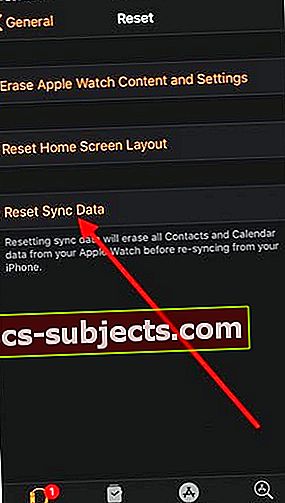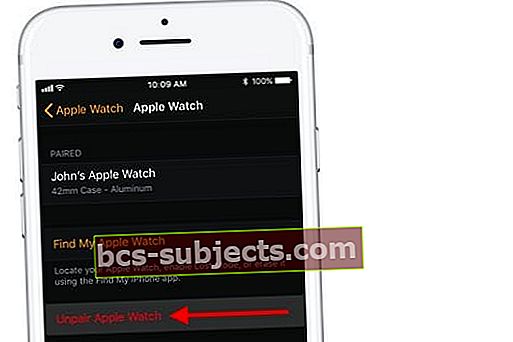Viena no biežāk sastopamajām problēmām, kas lietotājiem rodas pēc Apple Watch atjaunināšanas, ir saistīta ar kontaktpersonas vārdu un saistīto informāciju. Vairāki lietotāji atklāja, ka pēc jaunākā Apple Watch atjauninājuma trūka kontaktu vārdu.
Ja nesen novērojāt šo problēmu pēc watchOS jaunināšanas, šeit ir daži padomi, kuriem vajadzētu būt noderīgiem.
Izpildiet šos ātros padomus, lai novērstu trūkstošos kontaktpersonu vārdus un informāciju Apple Watch
- Restartējiet gan pulksteni, gan pārī savienoto iPhone
- Mēģiniet atiestatīt sinhronizācijas datus pulkstenī
- Piespiest restartēt pulksteni
- Atvienojiet un atkal savienojiet Apple Watch
- Noņemiet trešo pušu lietotnes
SAISTĪTĀS:
Šeit galvenā problēma ir tā, ka jūsu Apple Watch zvanu un ziņojumu laikā parāda tālruņu numurus, bet kontaktpersonas vārds neparādās ierīcē.
Pēc watchOS atjaunināšanas trūkst kontaktu vārdu?
Lūdzu, izpildiet katru no šīm darbībām, līdz novēršat problēmu savā Apple Watch
- Pēc atjaunināšanas, ja jums ir problēmas, tas vienmēr ir labi restartējiet Apple Watch un pārbaudiet, vai tas novērš problēmu.
- Lai restartētu Apple Watch, nospiediet un turiet sānu pogu, līdz parādās slīdņi, pēc tam velciet Power Off slīdni pa labi.
- Lai restartētu, turiet nospiestu sānu pogu, līdz parādās Apple logotips.
- Nākamais procesa solis ir izmēģinātAtiestatīt sinhronizācijas datus’.
- Šis process neizdzēš visus jūsu datus, bet tos atiestata ierīcē.
- Sāciet, pieskaroties lietotnei Watch savā iPhone tālrunī. Pieskarieties Mans pulkstenis> Vispārīgi> Atiestatīt> Atiestatīt sinhronizācijas datus.
- Kad dati ir sinhronizēti, pārbaudiet, vai problēma ir atrisināta.
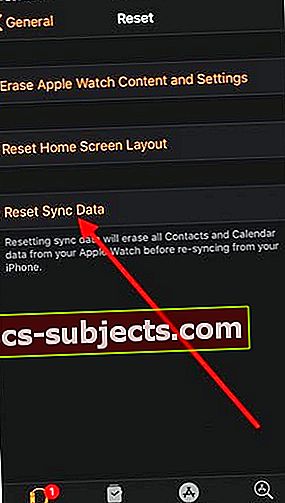
Lielāko daļu ar Apple Watch saistīto problēmu varat novērst ar vienkāršu atvienošanas / pārī savienošanas process
- Sāciet atvienošanas procesu, atverot Skatīties lietotni savā iPhone tālrunī.
- Iet uz Mans pulkstenis Cilne un izvēlieties pulksteni, pieskaroties ekrānam.
- Pēc tam izvēlieties ‘Es’ blakus pulkstenim un pēc tam pieskarieties ‘Unpair’, lai sāktu procesu.
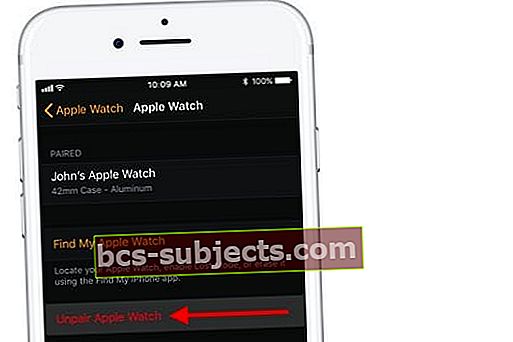
- Kad atvienošana ir pabeigta, mēģiniet vēlreiz savienot pārī abas ierīces un pārbaudīt, vai problēma ir novērsta.
- Starp atiestatīšanas / atkārtotas sinhronizācijas darbībām šī problēma ir jāatrisina.
- Ja problēma joprojām pastāv, pārbaudiet, vai jūsu Apple Watch ir pieejams jaunāks atjauninājums, un lietojiet atjauninājumu
Piespiediet restartējiet Apple Watch 
- Nospiediet un turiet abas sānu poga un Digitālā kroņa vismaz 10 sekundes
- Kad pulksteņa ekrānā redzat Apple logotipu, atlaidiet pogas
Pārbaudiet trešās puses skatīšanās lietotnes 
Šai problēmai ir vēl viens brīdinājums.
Dažreiz ‘Atiestatīt sinhronizācijas datus’ neatrisina šo problēmu.
Tas jo īpaši attiecas uz gadījumiem, kad Apple Watch izmantojat trešo pušu lietotnes, kurām, iespējams, ir piekļuve jūsu kontaktiem.
Mēs uzskatām, ka, tiklīdz esat noņēmis visas trešās puses lietotnes no pulksteņa un pēc tam piespiedu kārtā restartējis Apple Watch, jūsu kontakti sāk parādīties jūsu Apple Watch. 
Šis process ir nedaudz sāpīgs, jo bieži ir grūti saprast, kura trešās puses lietotne var izraisīt šo problēmu.
Kad problēma ir novērsta, mēs esam mēģinājuši atkārtoti instalēt vienu lietotni vienlaikus un pārbaudīt, vai kontakti paliek neskarti.
Kopsavilkums
Mēs ceram, ka jums izdevās novērst šo kaitinošo problēmu, izmantojot iepriekš minētās vienkāršās darbības.
Ja problēma joprojām pastāv, varat sazināties ar Apple atbalstu un pārbaudīt, vai tie var jums palīdzēt ar problēmu.
Lūdzu, informējiet mūs par visiem jautājumiem, kas jums ir, izmantojot komentārus, un nekautrējieties dalīties ar padomu, ja tas ir noderējis jums, ja trūkst kontaktpersonu vārdu Apple Watch.